Egyszerű módot keres iPhone képernyőjének tükrözésére a tévére Chromecast segítségével?
A Google Chromecast eszköz kényelmes módot biztosít több streaming szolgáltatás elérésére, mint például a Netflix, Hulu, Disney+, YouTube, Paramount+, Google Play stb. Miután csatlakoztatta a Chromecastot a tévéhez, könnyedén átküldheti iPhone vagy Android képernyőjét a jobb megtekintés érdekében. Ez a bejegyzés elvezeti Önt tükrözze az iPhone-t a Chromecastra 3 megoldással.

Beépített Chromecast A technológia lehetővé teszi, hogy kedvenc szórakozásait és alkalmazásait közvetlenül iPhone-ról, iPad-ről, Android-telefonjáról, táblagépéről vagy laptopjáról streamelje a tévére. Több mint 1,000 alkalmazást, 200,000 30,000,000+ TV-műsort és filmet, valamint több mint XNUMX XNUMX XNUMX dalt gyűjt össze, amelyeket nagy képernyőn élvezhet. A következő útmutató segítségével a beépített alkalmazások segítségével tükrözheti iPhone készülékét a Chromecast TV-re.
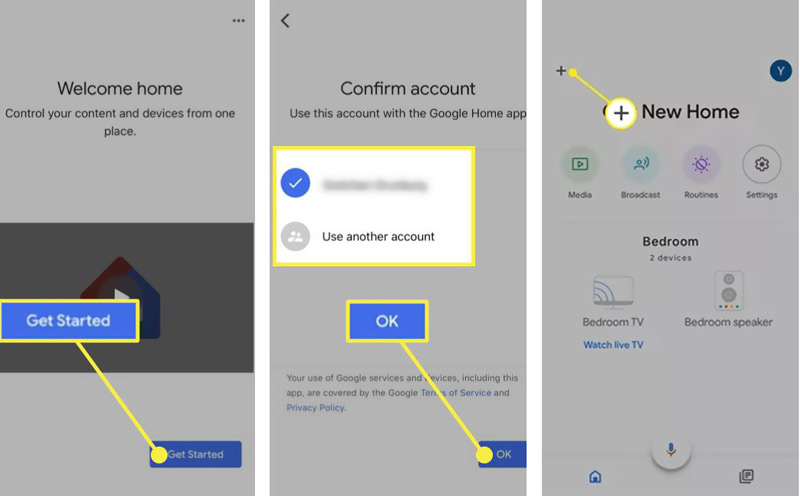
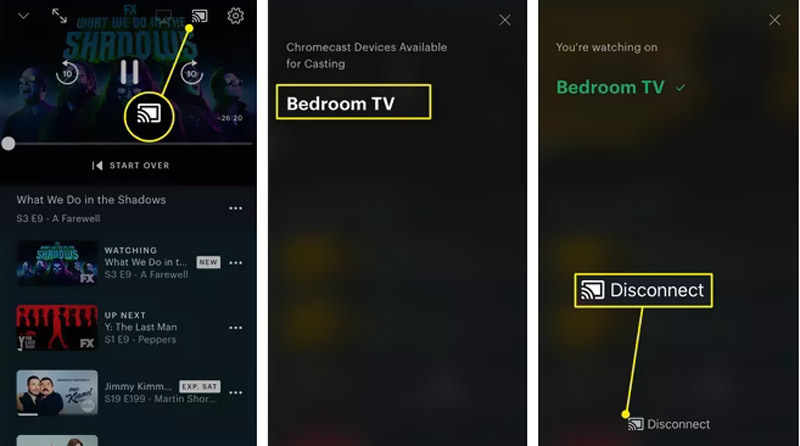
Ha le szeretné állítani az iPhone képernyőjének átküldését, egyszerűen érintse meg a Húzza ki gombot.
A fent említetteken kívül az iPhone képernyőjét a Chromecast TV-re is tükrözheti a Google Home egy másik átküldési funkciójával.
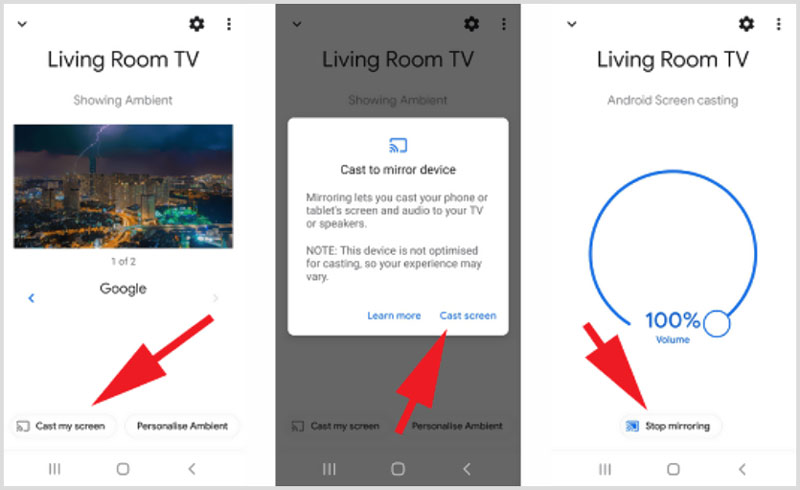
AirPlay egyszerű módot kínál az iOS-felhasználók számára, hogy iPhone vagy iPad képernyőjét tükrözzék egy okostévére. Van egy képernyő tükrözés funkció segítségével átküldheti iPhone képernyőjét egy Chromecast TV-re.
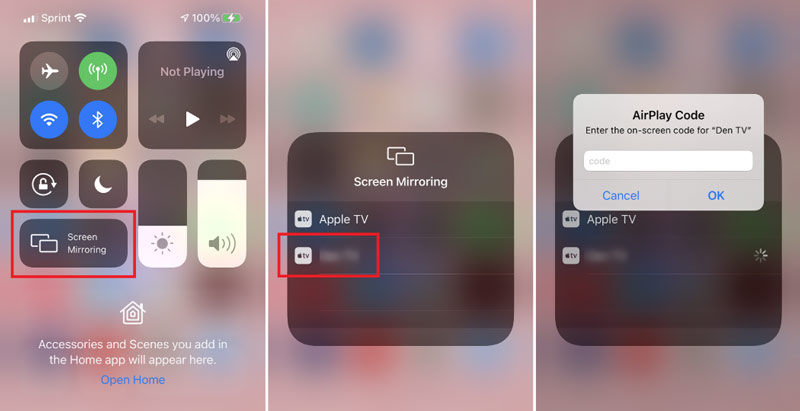
Az iPhone képernyőjének Chromecast TV-re való tükrözése mellett gyakran előfordulhat, hogy iPhone készülékét számítógépre kell küldenie megtekintés vagy rögzítés céljából. Itt bemutatjuk a hatalmasokat Telefontükör iPhone vagy Android telefon átküldéséhez Windows 11/10/8/7 számítógépre. A képernyő tükrözése közben az iPhone képernyőjét kiváló minőségben rögzítheti számítógépen.


154,940 Letöltések
100% biztonságos. Nincsenek hirdetések.
1. Hogyan működik a Chromecast eszköz tévén?
Amikor átküldi iPhone-ját Chromecastra, a Chromecast-eszköz a forrásra irányítva tudni fogja, hogy milyen tartalmat kell lejátszania. A Chromecast saját kapcsolatát használja, hogy a legjobb minőségben streamelje.
2. Mely tévéket támogatja a beépített Chromecast?
Szinte az összes okostévét támogatja a beépített Chromecast, például a Sony, a Toshiba, a Samsung, az LG, a SHARP, a Philips, a Skyworth, a SONIQ, a VIZIO stb.
3. Irányíthatom a Chromecast TV-t a hangommal?
Igen. Könnyedén adhat ki hangutasításokat és vezérelheti Chromecast TV-jét közvetlenül a Google Asszisztensen keresztül. Ha a Chromecast with Google TV-t használja, a hangvezérlés aktiválásához nyomja meg a Google Assistant gombot a távirányítóján.
Következtetés
Miután csatlakoztatta a Chromecast-eszközt a tévéhez, könnyedén átküldheti iPhone-tartalmát a tévére. Ez a bejegyzés 3 hatékony módszert mutat be, amelyek segítségével a képernyő tükrözését iPhone-ról Chromecastra állíthatja. Kiválaszthatja a kívánt módot az iPhone és a Chromecast képernyőjének tükrözésére.

A Phone Mirror segítségével telefonja képernyőjét átküldheti számítógépére a jobb látás érdekében. Rögzítheti iPhone/Android képernyőjét, vagy tetszés szerint pillanatfelvételeket készíthet tükrözés közben.
100% biztonságos. Nincsenek hirdetések.